

¿Tienes archivos duplicados en tu Mac que están ocupando espacio? ¿Cómo llegaron allí? Tal vez descargaste un archivo más de una vez. Tal vez movió un lote de archivos y no eliminó los originales. Tal vez guardó archivos en diferentes lugares. Puede haber muchas razones por las que puede acumular archivos duplicados en su Mac y, con el tiempo, pueden acumularse.
Siempre puede buscar y eliminar archivos duplicados manualmente. Pero, ¿realmente quieres pasar tanto tiempo en una tarea tan tediosa??
Te mostramos cómo encontrar y eliminar archivos duplicados en Mac con una aplicación gratuita llamada Duplicate File Finder Remover.
Obtener la aplicación
Duplicate File Finder Remover está disponible de forma gratuita en la App Store. Recibirá lo que necesita para localizar y eliminar duplicados. Pero también obtendrás un poco más.
La aplicación le permite especificar un tamaño mínimo de archivo duplicado, obtener detalles sobre cualquier duplicado, obtener una vista previa de los duplicados por tipo, ver carpetas similares, consultar un registro de duplicados eliminados y mucho más.
Duplicate File Finder Remover también tiene una versión Pro si está interesado en encontrar duplicados en carpetas ocultas, eliminar carpetas duplicadas, fusionar carpetas similares y restaurar duplicados eliminados.
Encuentra y elimina archivos duplicados
Ahora que tiene algunos detalles sobre el Duplicate File Finder Remover, es hora de usarlo.
1) Cuando abras la aplicación, verás una pantalla bonita y clara para comenzar. Haga clic en el Añadir botón para buscar su carpeta o arrastre y suelte una carpeta en la pantalla. Entonces, golpe Escanear.

2) Una vez que se complete el escaneo, verá cuántos duplicados se encontraron y de qué tipo, su tamaño combinado y sugerencias para limpiarlos. También puede consultar un gráfico circular o de barras para una vista rápida.
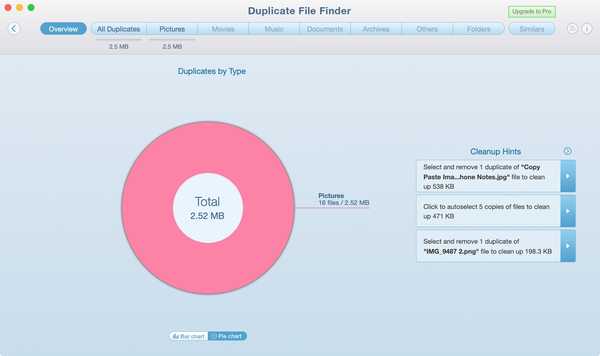
3) Haga clic en uno de los botones en la parte superior para revisar los archivos específicos. Puede ver todos los duplicados o un determinado tipo de archivo. Si desea elegir qué archivos eliminar, simplemente selecciónelos uno por uno. Si desea eliminarlos a todos, haga clic en Selección automática para marcar todo el lote.
Después de seleccionar sus archivos, haga clic en Eliminar selección En el fondo.
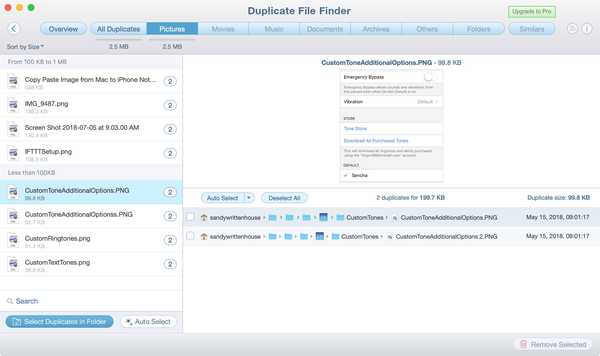
4) Obtendrá una vista más de sus duplicados antes de que se eliminen. Si está listo para despedirse de ellos, haga clic en Eliminar. Si cambia de opinión, haga clic en Cerca y volverás a la pantalla de resultados.
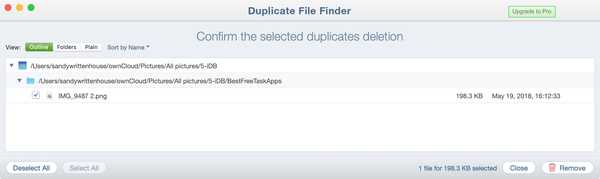
Si tiene preguntas específicas o desea un recorrido completo por el producto, haga clic en Mesa de ayuda botón (icono de información) en la esquina superior derecha de la ventana de la aplicación.
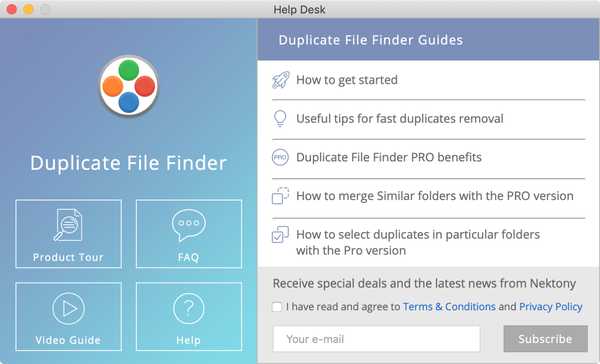
Envolviendolo
Duplicate File Finder Remover es una aplicación gratuita, agradable y fácil de usar para ayudar a encontrar y eliminar duplicados en tu Mac. Pruébalo y cuéntanos qué te parece. O, si usa una aplicación diferente que le gustaría recomendar, puede compartirla en los comentarios a continuación.











